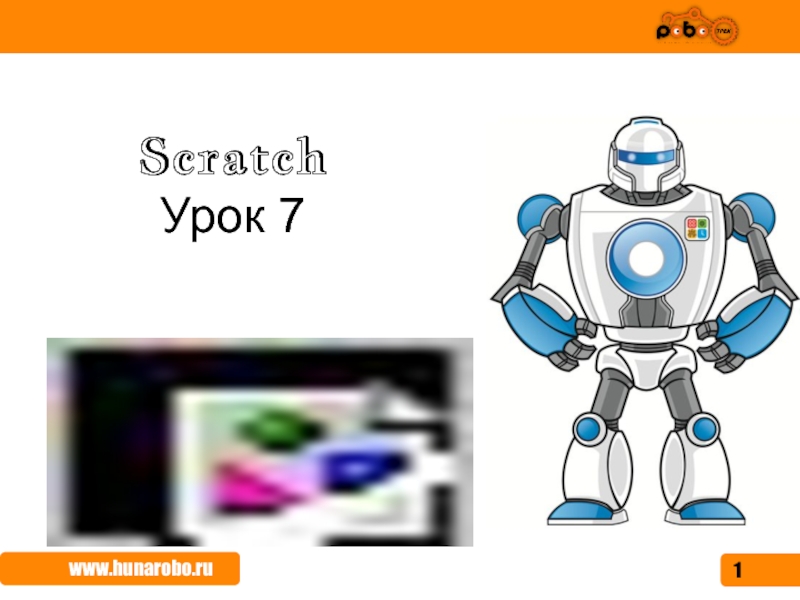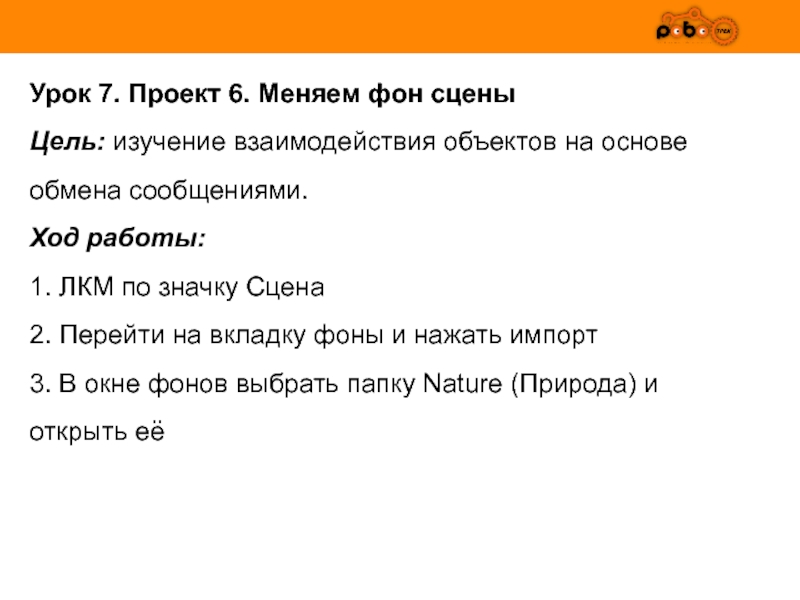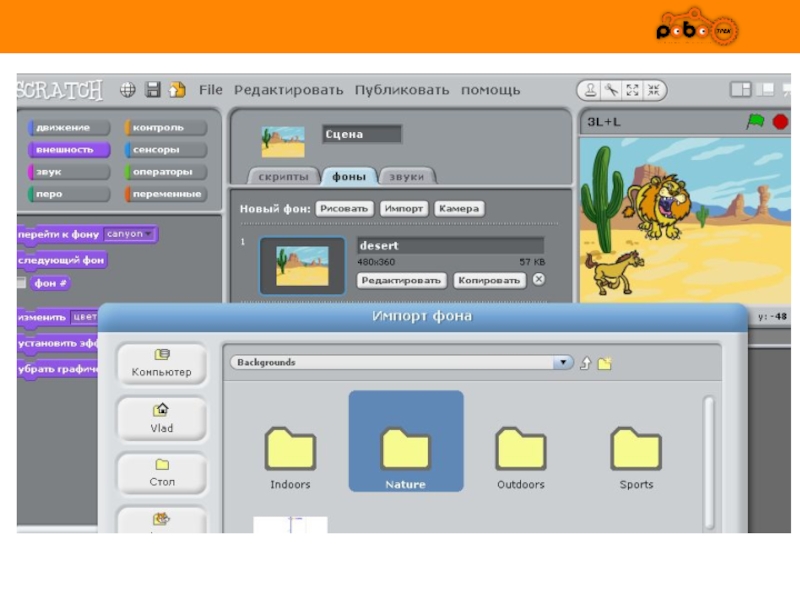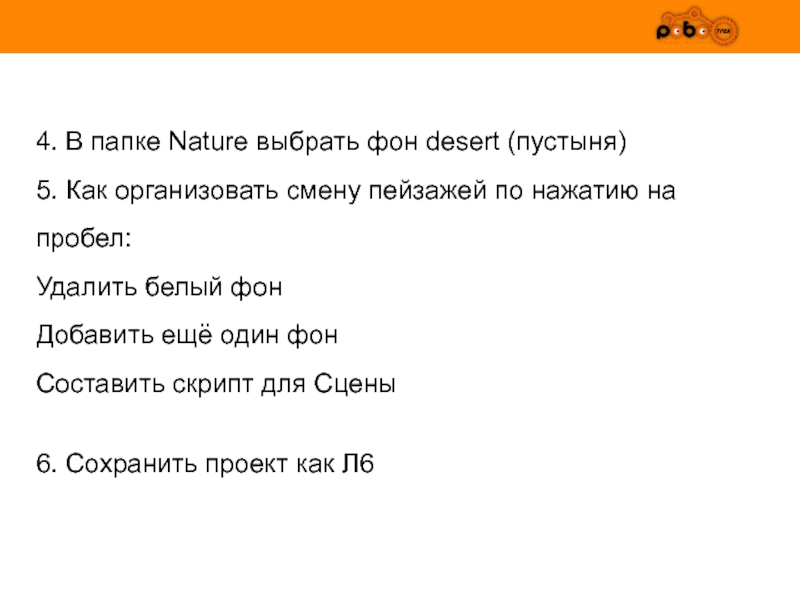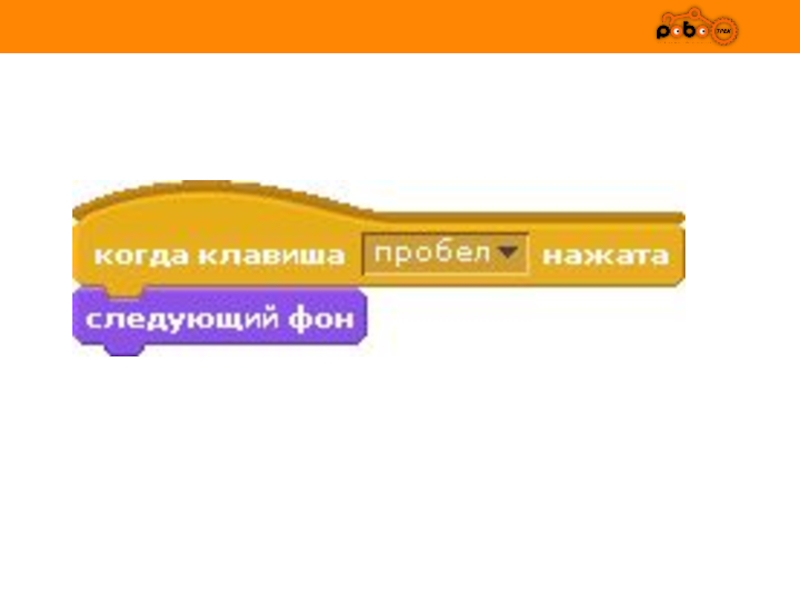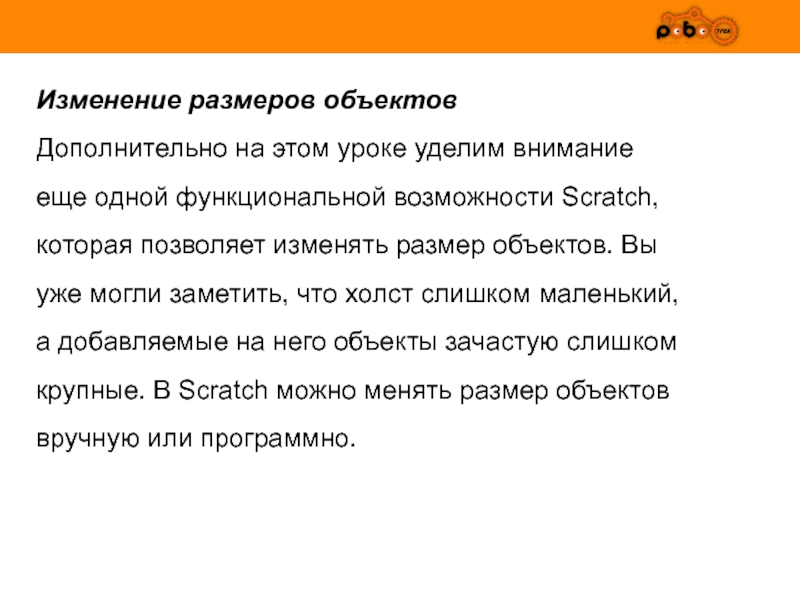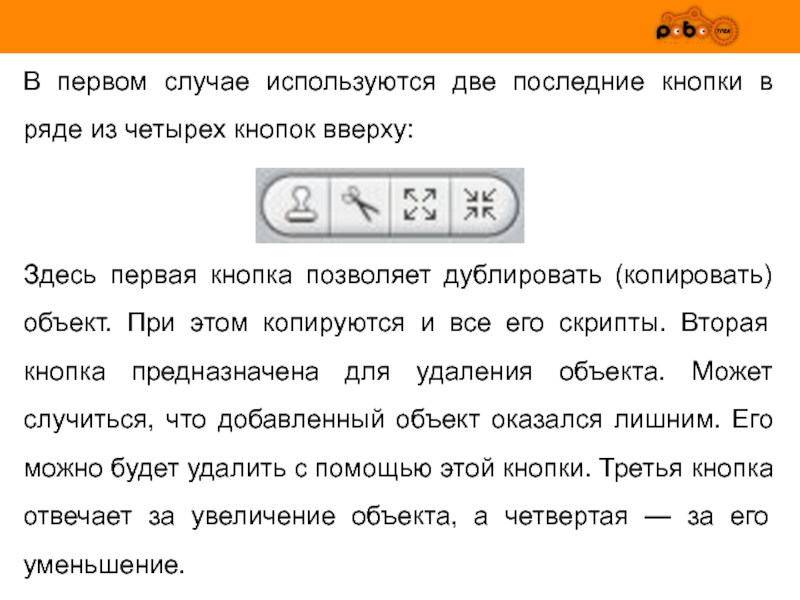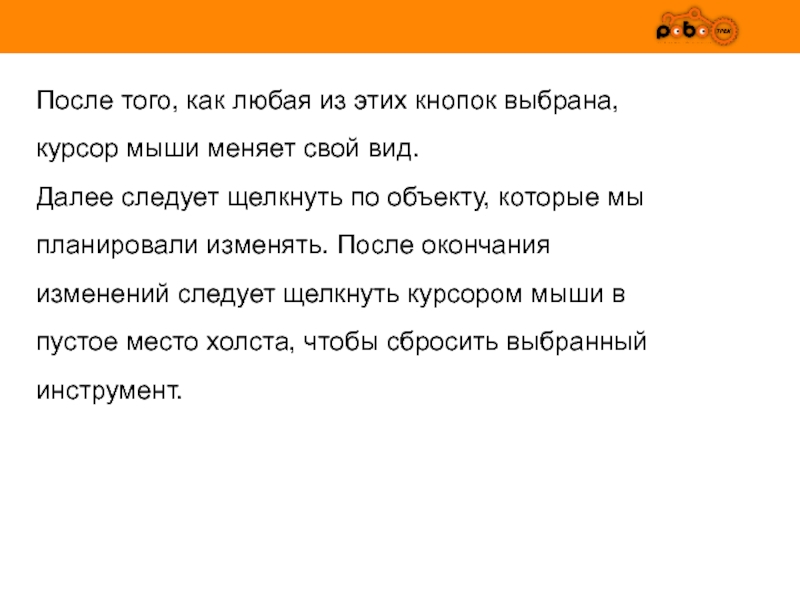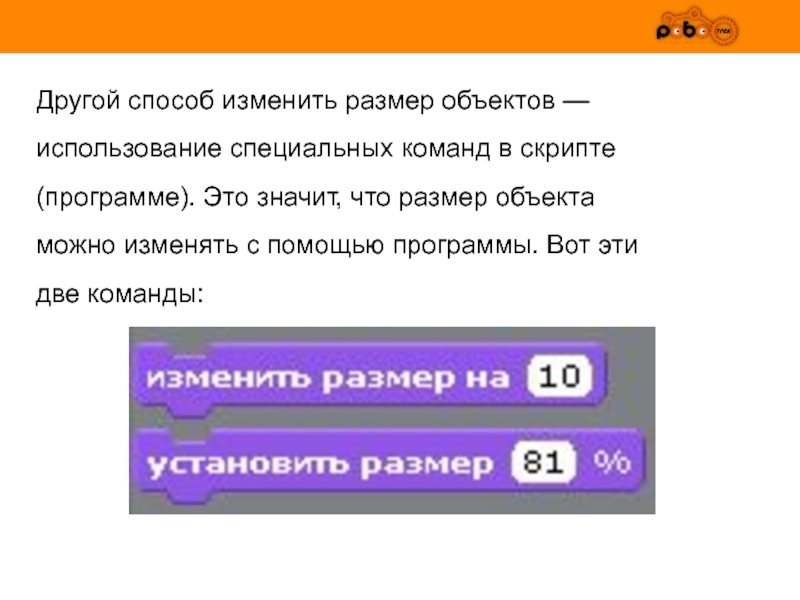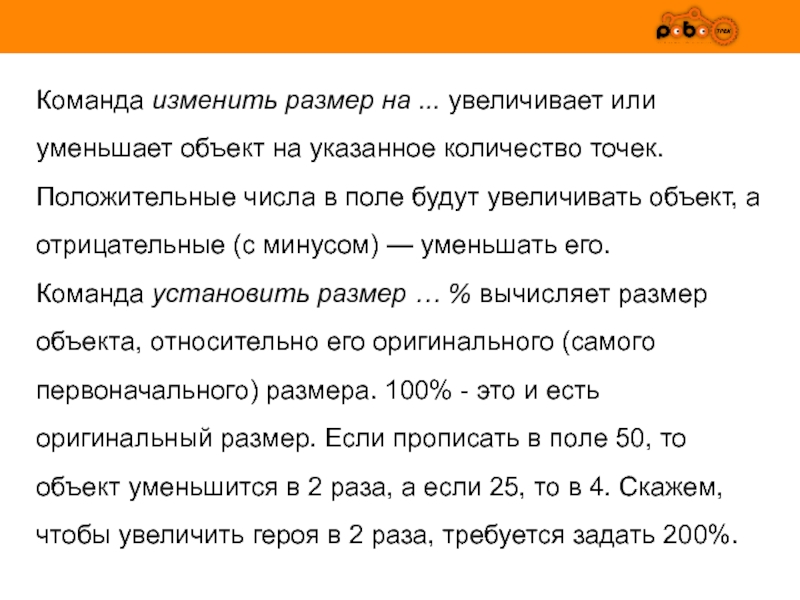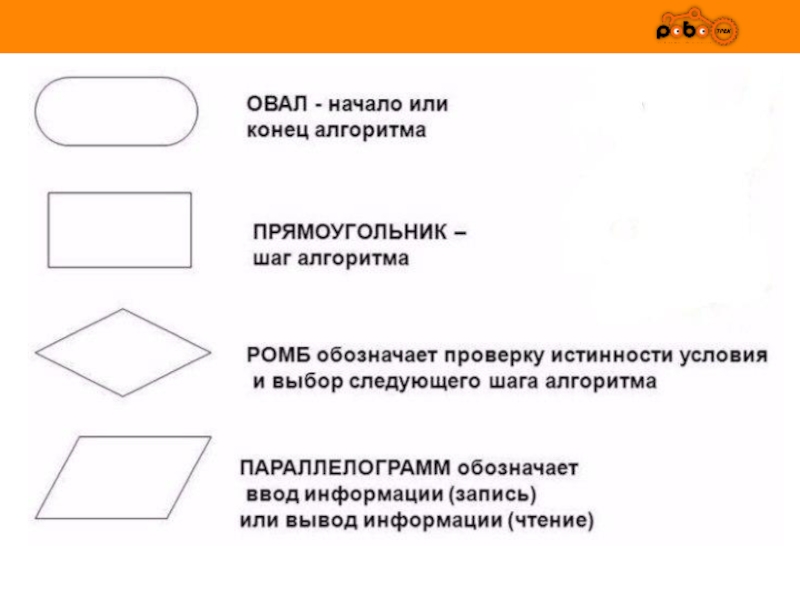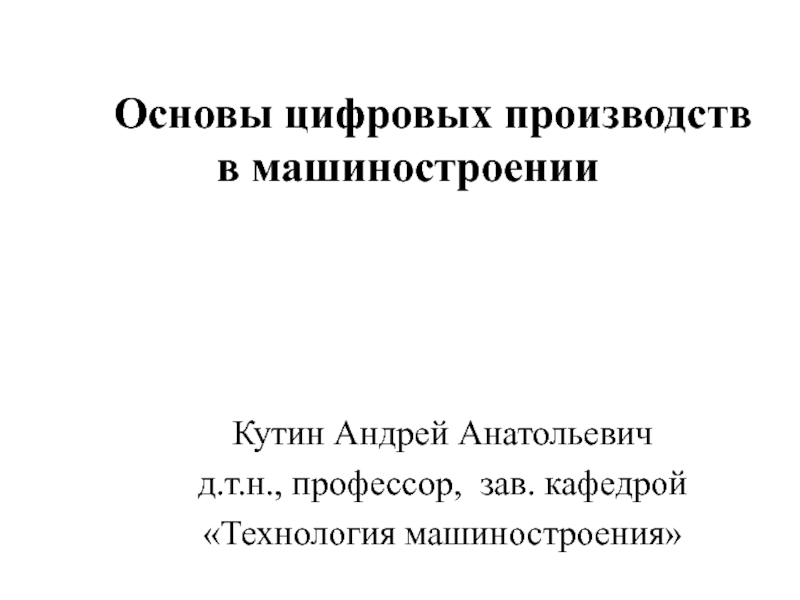- Главная
- Разное
- Дизайн
- Бизнес и предпринимательство
- Аналитика
- Образование
- Развлечения
- Красота и здоровье
- Финансы
- Государство
- Путешествия
- Спорт
- Недвижимость
- Армия
- Графика
- Культурология
- Еда и кулинария
- Лингвистика
- Английский язык
- Астрономия
- Алгебра
- Биология
- География
- Детские презентации
- Информатика
- История
- Литература
- Маркетинг
- Математика
- Медицина
- Менеджмент
- Музыка
- МХК
- Немецкий язык
- ОБЖ
- Обществознание
- Окружающий мир
- Педагогика
- Русский язык
- Технология
- Физика
- Философия
- Химия
- Шаблоны, картинки для презентаций
- Экология
- Экономика
- Юриспруденция
Scratch Урок 7. Проект 6. Меняем фон сцены презентация
Содержание
- 1. Scratch Урок 7. Проект 6. Меняем фон сцены
- 2. Урок 7. Проект 6. Меняем фон сцены
- 4. 4. В папке Nature выбрать фон
- 6. Изменение размеров объектов Дополнительно на этом уроке
- 7. В первом случае используются две последние кнопки
- 8. После того, как любая из этих кнопок
- 9. Другой способ изменить размер объектов — использование
- 10. Команда изменить размер на ... увеличивает или
- 12. До встречи! www.hunarobo.ru
Слайд 2Урок 7. Проект 6. Меняем фон сцены
Цель: изучение взаимодействия объектов
на основе обмена сообщениями.
Ход работы:
1. ЛКМ по значку Сцена
2. Перейти на вкладку фоны и нажать импорт
3. В окне фонов выбрать папку Nature (Природа) и открыть её
Ход работы:
1. ЛКМ по значку Сцена
2. Перейти на вкладку фоны и нажать импорт
3. В окне фонов выбрать папку Nature (Природа) и открыть её
Слайд 4
4. В папке Nature выбрать фон desert (пустыня)
5. Как организовать
смену пейзажей по нажатию на пробел:
Удалить белый фон
Добавить ещё один фон
Составить скрипт для Сцены
6. Сохранить проект как Л6
Удалить белый фон
Добавить ещё один фон
Составить скрипт для Сцены
6. Сохранить проект как Л6
Слайд 6Изменение размеров объектов
Дополнительно на этом уроке уделим внимание еще одной функциональной
возможности Scratch, которая позволяет изменять размер объектов. Вы уже могли заметить, что холст слишком маленький, а добавляемые на него объекты зачастую слишком крупные. В Scratch можно менять размер объектов вручную или программно.
Слайд 7В первом случае используются две последние кнопки в ряде из четырех
кнопок вверху:
Здесь первая кнопка позволяет дублировать (копировать) объект. При этом копируются и все его скрипты. Вторая кнопка предназначена для удаления объекта. Может случиться, что добавленный объект оказался лишним. Его можно будет удалить с помощью этой кнопки. Третья кнопка отвечает за увеличение объекта, а четвертая — за его уменьшение.
Здесь первая кнопка позволяет дублировать (копировать) объект. При этом копируются и все его скрипты. Вторая кнопка предназначена для удаления объекта. Может случиться, что добавленный объект оказался лишним. Его можно будет удалить с помощью этой кнопки. Третья кнопка отвечает за увеличение объекта, а четвертая — за его уменьшение.
Слайд 8После того, как любая из этих кнопок выбрана, курсор мыши меняет
свой вид.
Далее следует щелкнуть по объекту, которые мы планировали изменять. После окончания изменений следует щелкнуть курсором мыши в пустое место холста, чтобы сбросить выбранный инструмент.
Далее следует щелкнуть по объекту, которые мы планировали изменять. После окончания изменений следует щелкнуть курсором мыши в пустое место холста, чтобы сбросить выбранный инструмент.
Слайд 9Другой способ изменить размер объектов — использование специальных команд в скрипте
(программе). Это значит, что размер объекта можно изменять с помощью программы. Вот эти две команды:
Слайд 10Команда изменить размер на ... увеличивает или уменьшает объект на указанное
количество точек. Положительные числа в поле будут увеличивать объект, а отрицательные (с минусом) — уменьшать его.
Команда установить размер … % вычисляет размер объекта, относительно его оригинального (самого первоначального) размера. 100% - это и есть оригинальный размер. Если прописать в поле 50, то объект уменьшится в 2 раза, а если 25, то в 4. Скажем, чтобы увеличить героя в 2 раза, требуется задать 200%.
Команда установить размер … % вычисляет размер объекта, относительно его оригинального (самого первоначального) размера. 100% - это и есть оригинальный размер. Если прописать в поле 50, то объект уменьшится в 2 раза, а если 25, то в 4. Скажем, чтобы увеличить героя в 2 раза, требуется задать 200%.